Ici, nous vous montrons comment installer l’émulateur Android sur Windows. Les émulateurs sont des programmes qui aident les utilisateurs à exécuter leurs systèmes d’exploitation préférés sur d’autres appareils sans avoir à les installer sur l’ensemble du système.
Les émulateurs Android sont les plus couramment utilisés par des millions de joueurs et de développeurs à travers le monde. Voici tout ce que les gens doivent garder à l’esprit lorsqu’ils l’utilisent sur PC.

Comment installer l’émulateur Android
Vous trouverez ci-dessous les étapes séquentielles et j’espère que cela vous soulagera du fardeau et du stress liés à l’obtention de l’émulateur Android sur votre boîte Windows. Accorde une attention:
Étape 1: Téléchargez le programme d’installation à partir de ici.
Étape 2: Installez-le à un emplacement (tel que : C:Program FilesAndroid)
Vous pourriez être intéressé par : Les 10 meilleurs émulateurs SNES pour Android 2020
Étape 3: Démarrez « SDK Manager.exe ».
Étape 4: Il lancera un « Android SDK et AVD Manager ». Par défaut, « Packages installés » sera mis en surbrillance. Dans la fenêtre contextuelle « Choisir les packages à installer », il y aura déjà quelques packages sélectionnés. Passez à « Installation ».
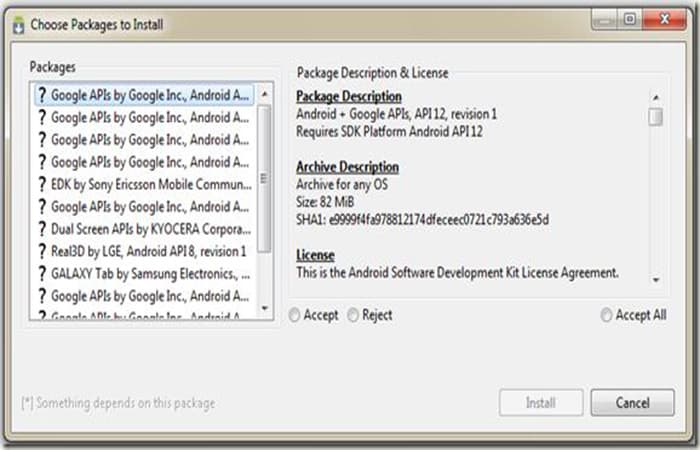
Étape 5 : Une fois terminé, sélectionnez « appareils virtuels” pour en créer un pour vous. Cliquez sur « Nouveau » et entrez un nom. Il note comme « Android 2.2 – API niveau 8 ». Sélectionnez une taille comme « 512 » et « Intégré » pour être « WVGA854 » et cliquez sur « Créer AVD”.
Étape 6: Après cela, sélectionnez le périphérique virtuel que vous avez créé et cliquez sur Démarrer. Vous pouvez trouver le bouton « Démarrer » sur le panneau de droite sur l’écran que vous verrez. Après avoir effectué cette action, une autre fenêtre contextuelle s’ouvrira, appuyez simplement sur « Démarrer » et continuez.
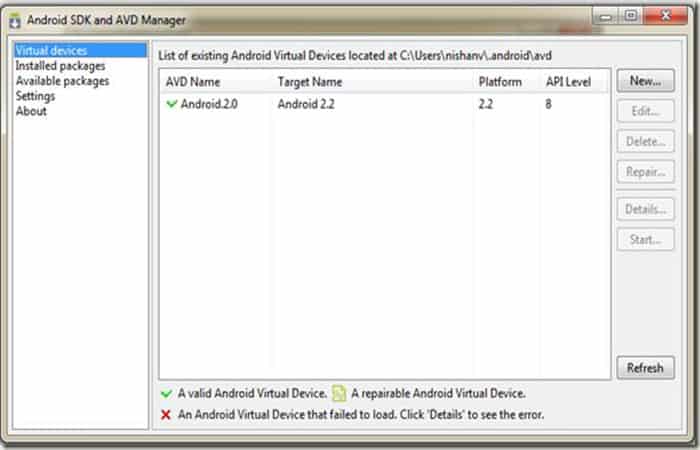
A quoi servent les émulateurs Android sur PC ?
Partout dans le monde, des personnes utilisent quotidiennement l’émulateur Android sur Windows 10. Ces émulateurs sont utilisés pour trois choses essentielles. Les usages des émulateurs Android sur PC sont les suivants :
- Développement: c’est l’une des raisons les plus courantes pour lesquelles les gens choisissent d’installer un émulateur Android sur PC. Grâce aux émulateurs Android, les développeurs peuvent tester les applications en temps réel et vérifier les bogues et les améliorations. Certains des Android les plus populaires pour le développement et les tests sont l’émulateur Android Studio, Xamarin et Genymotion.
- Jeux: Une autre raison largement répandue d’utiliser des émulateurs Android sur PC est le jeu. Les gens les utilisent pour exécuter certains de leurs jeux Android préférés sur PC pour une meilleure fonctionnalité, sans se tromper sur le plan éthique. Bluestacks, MeMu, Nox et KoPlayer sont quelques-uns de ceux qui remplissent bien cette fonction.
- Productivité: les gens décident également d’installer l’émulateur Android pour l’utiliser comme extension de productivité. Cependant, ce type d’utilisation n’est pas fait très souvent en raison de la disponibilité moins chère des PC Chromebook qui offrent une excellente plate-forme pour utiliser les applications Android pour une productivité accrue. ARChon et Bliss sont des émulateurs Android qui aident à remplir cet objectif.
Vous voudrez peut-être savoir : Comment installer Play Store sur Android
Comment utiliser l’émulateur Android sur Windows 10 ?
Il n’y a pas d’exigences particulières à remplir pour utiliser l’émulateur Android sur un PC Windows 10. L’utilisateur doit télécharger et installer l’émulateur souhaité en fonction de son objectif d’utilisation. Une fois installé sur l’appareil, il peut être utilisé de la même manière que sur les téléphones Android, à la seule différence que la navigation se fait par clic de souris au lieu d’une saisie tactile.
choses à savoir
Si vous êtes arrivé jusqu’ici, vous êtes sûrement extrêmement intéressé par l’installation de l’émulateur Android. Excellent, vous connaissez déjà les étapes, qui soit dit en passant, sont extrêmement simples. Cependant, vous devez tout de même connaître certaines choses avant de procéder à l’installation, nous les mentionnerons ci-dessous pour que vous en teniez compte :
- Les émulateurs Android sont des logiciels qui permettent aux utilisateurs d’exécuter le système d’exploitation Android sur leur PC pour utiliser les applications et les jeux qui appartiennent à Android, ils ne constituent pas une installation de l’ensemble du système Android sur un appareil de la taille d’un PC.
- Émulateurs Android consomme beaucoup de graphiques et ils nécessitent également beaucoup de RAM, vous devez donc vous assurer que votre ordinateur offre des fonctionnalités supérieures afin que vous n’ayez pas de problèmes avec son utilisation.
- Bien que ces émulateurs soient utilisés pour émuler l’expérience Android sur PC, la fonctionnalité parfaite de toutes les applications Google Play Store téléchargées lors de leur utilisation n’est pas garantie.
Vous devez apprendre : comment réinitialiser un téléphone Android
Comme vous l’avez peut-être remarqué lors de votre lecture et de votre exécution, l’installation de l’émulateur Android est très simple ; l’utilisateur n’a qu’à télécharger son fichier d’installation, l’exécuter et terminer le processus.
Dès que le programme d’installation termine l’installation, il est prêt à être utilisé. Nous espérons avoir répondu à toutes vos attentes. Si vous avez besoin d’autres conseils, vous pouvez les rechercher sur notre page (nous avons d’innombrables tutoriels).







